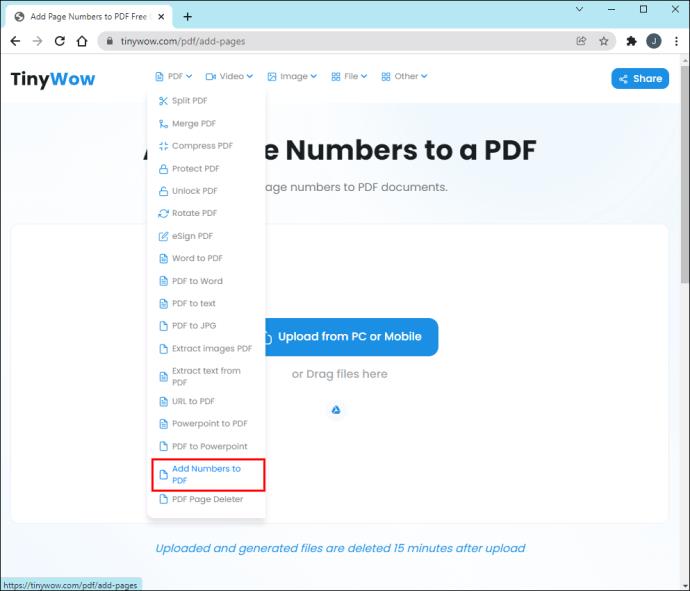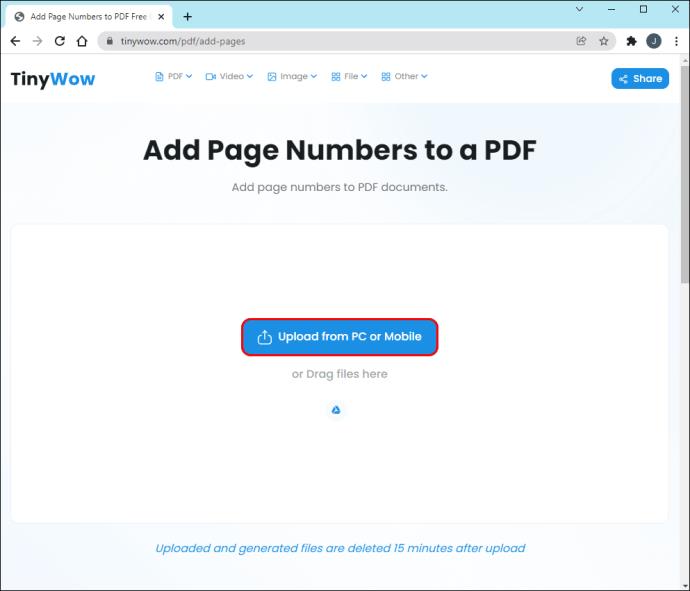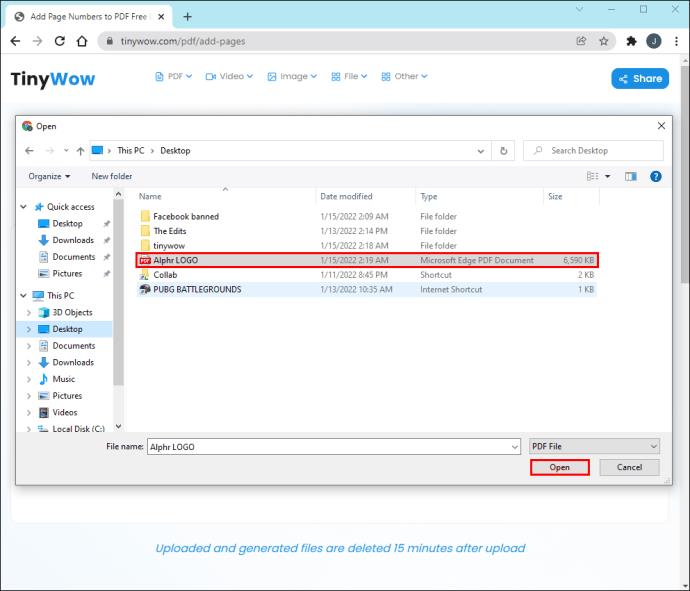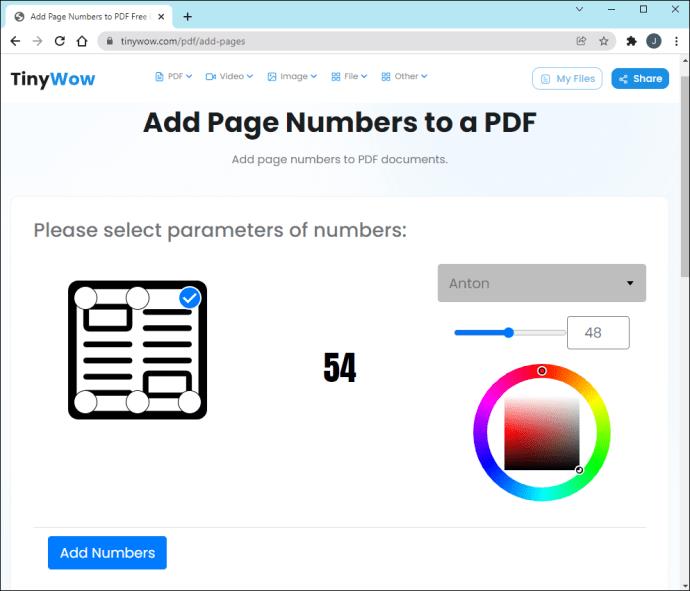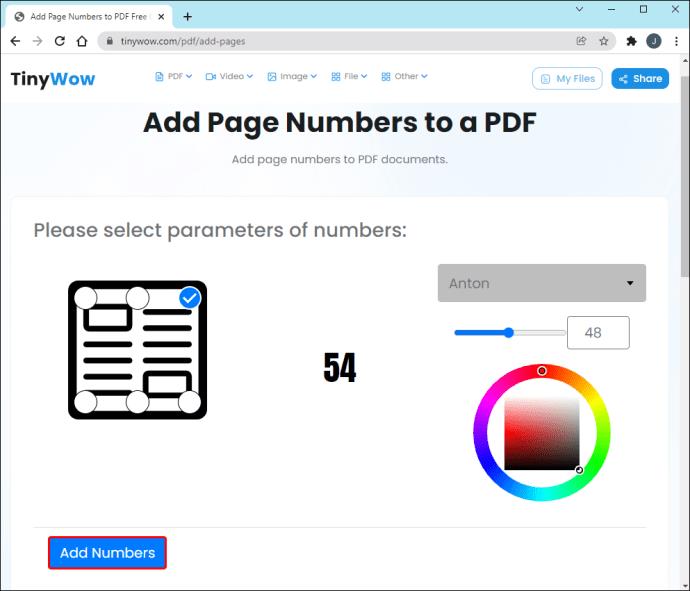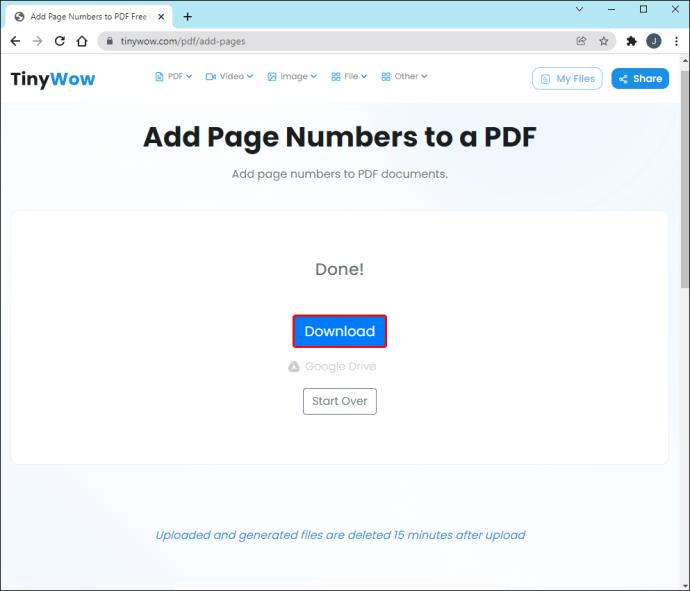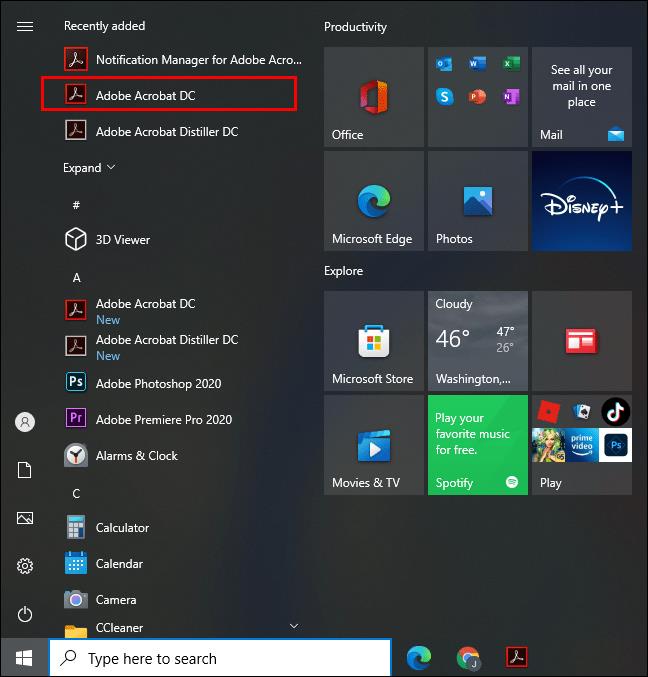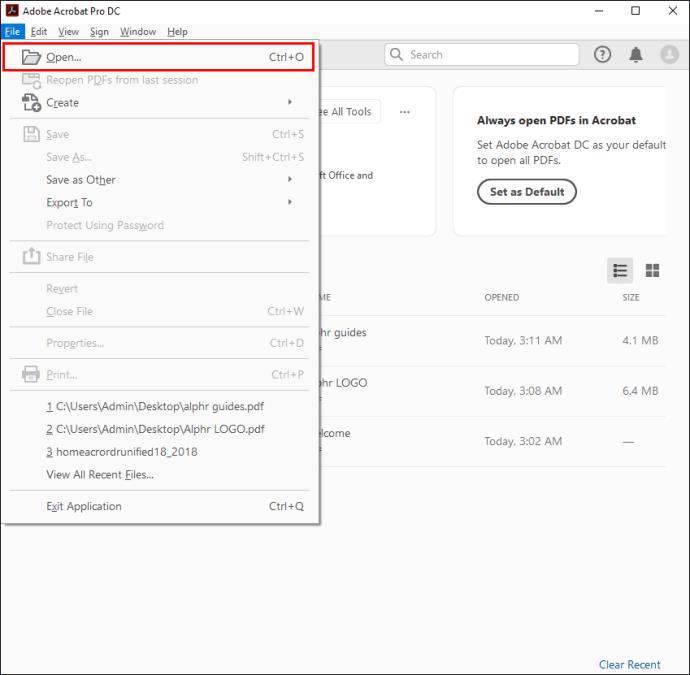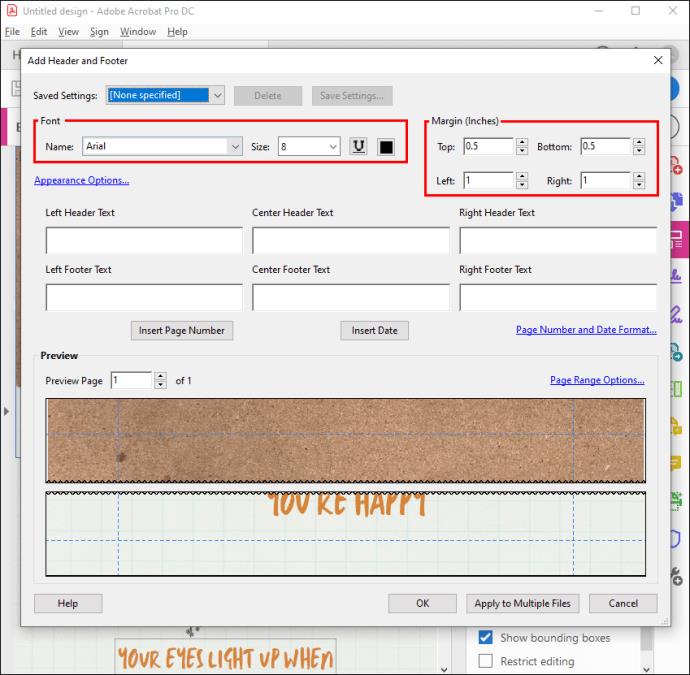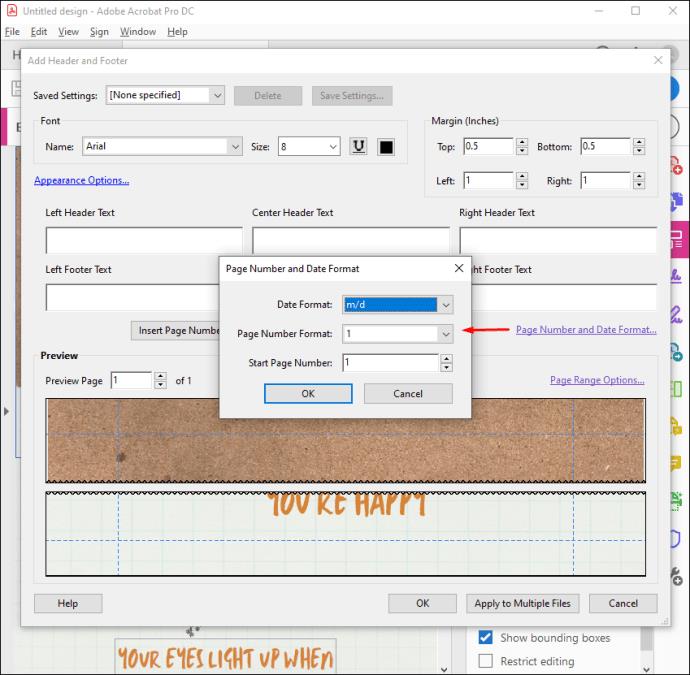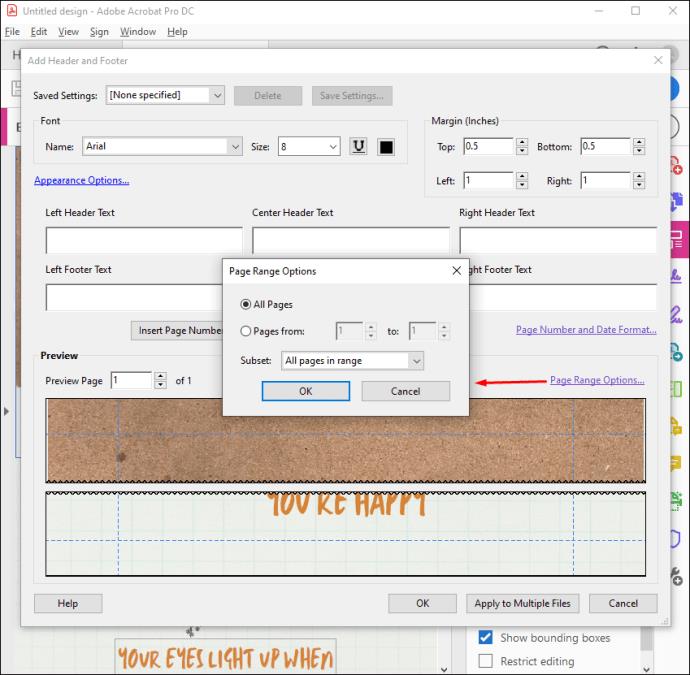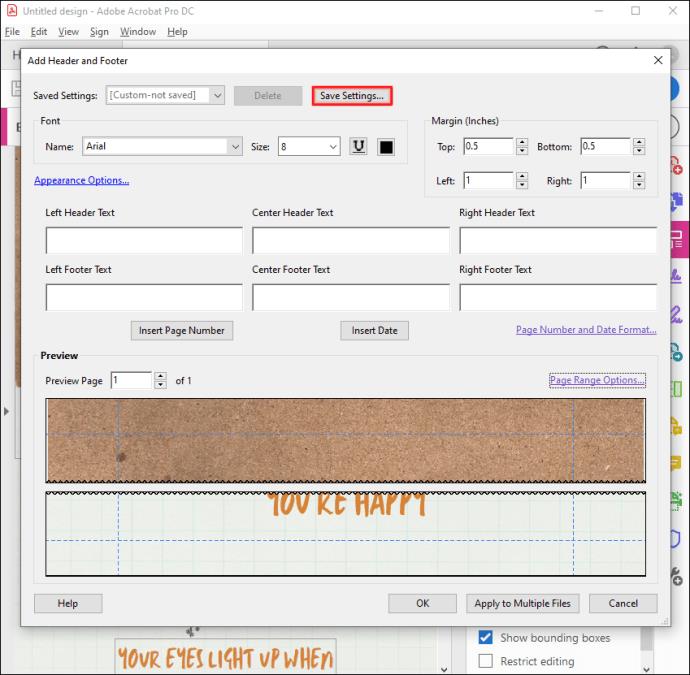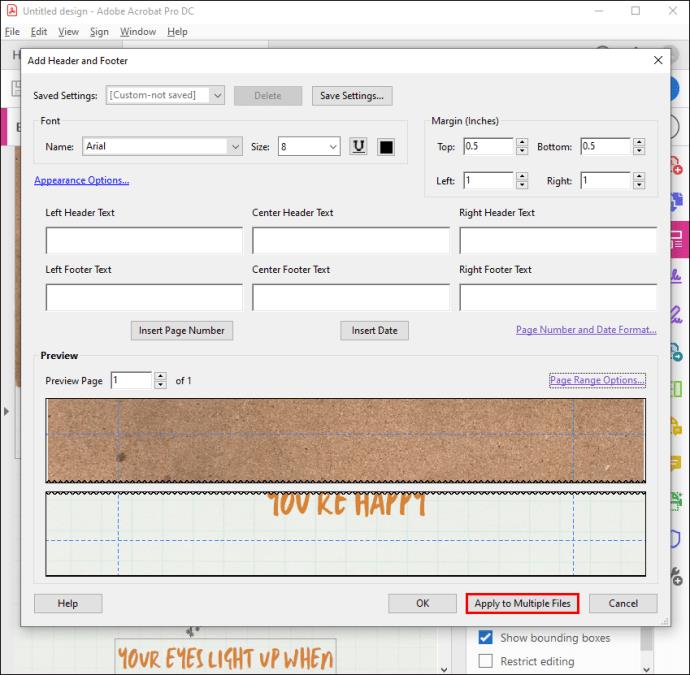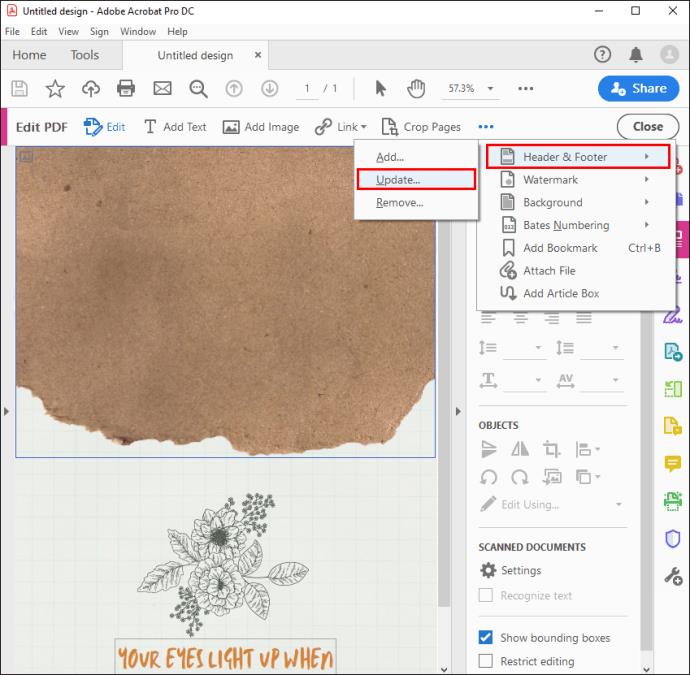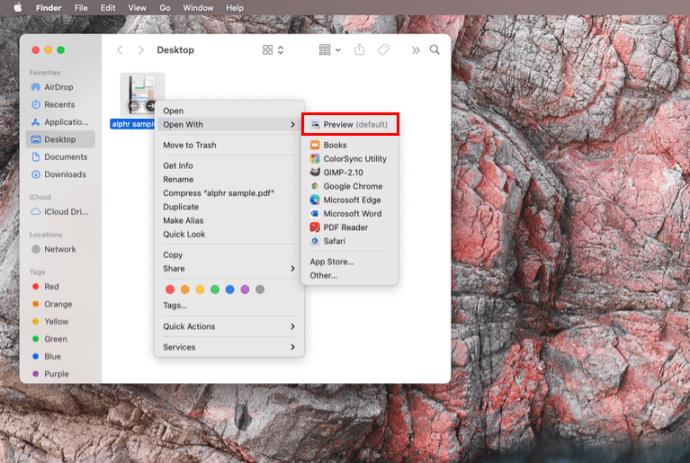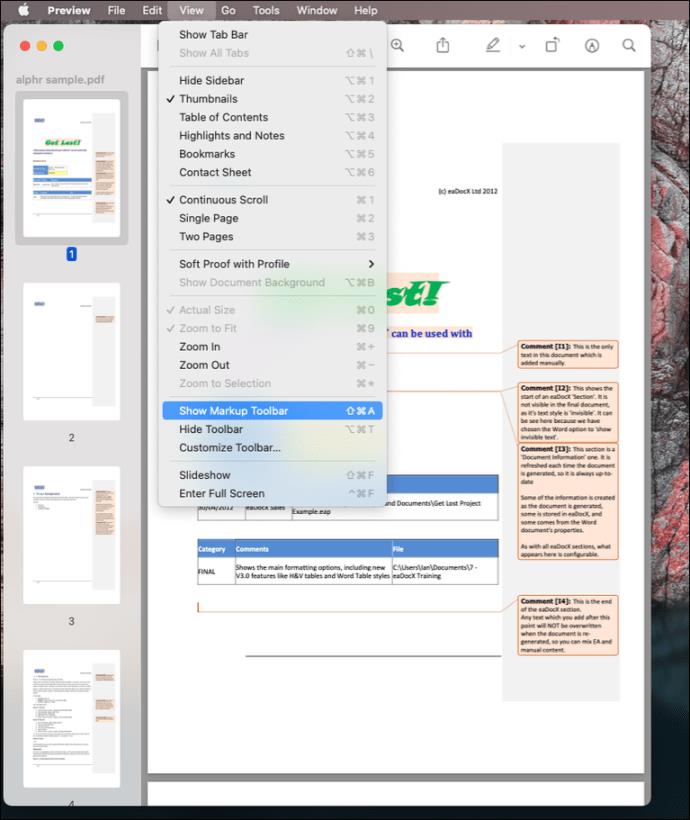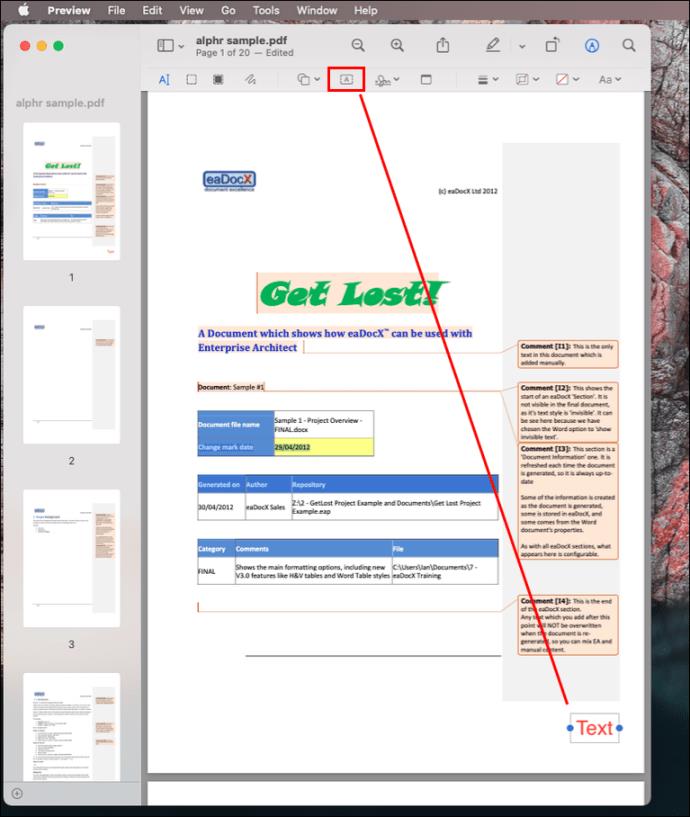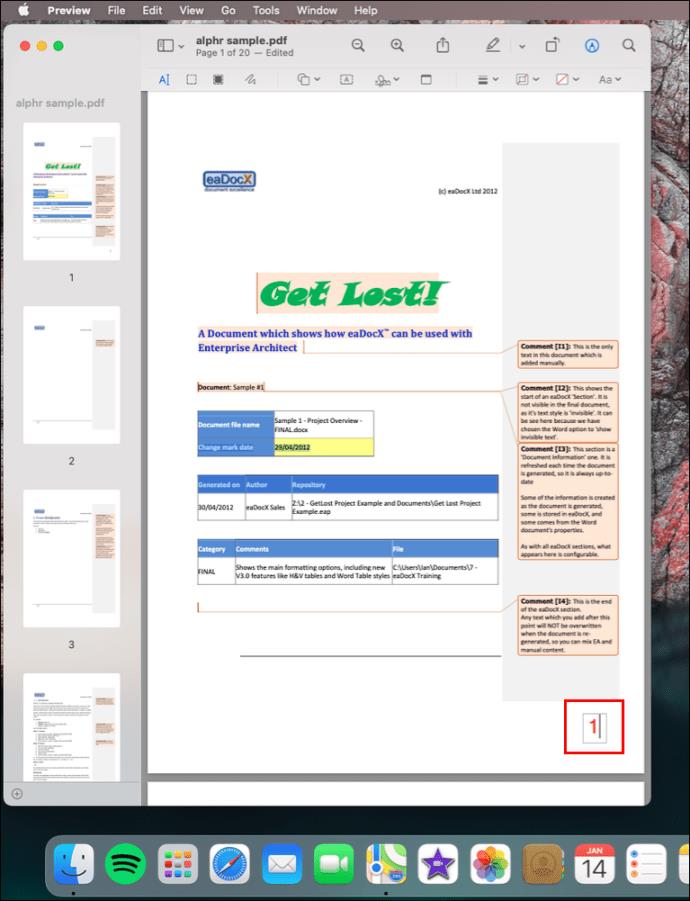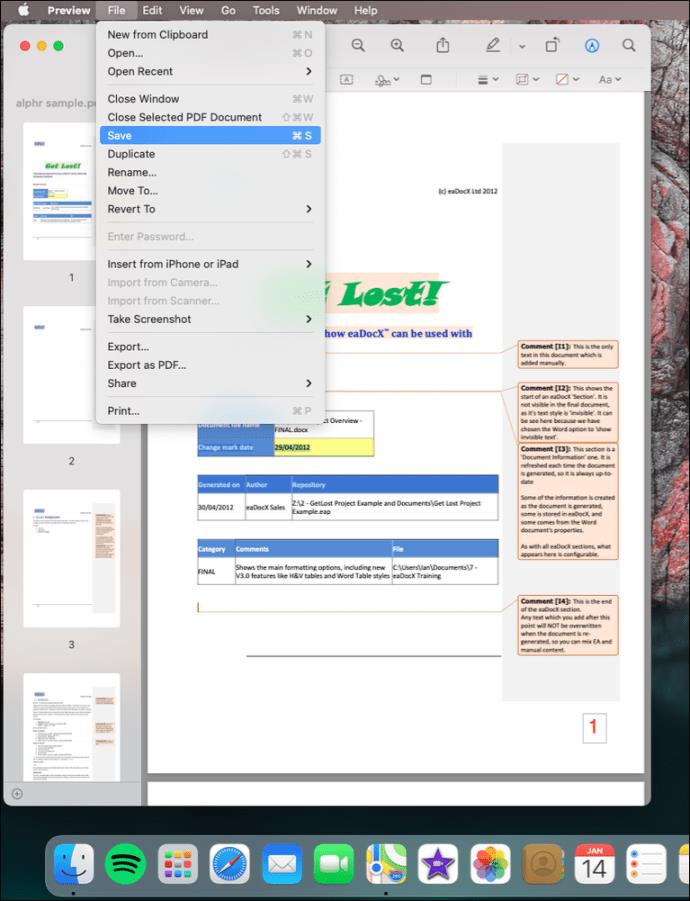Нет лучшего способа упорядочить PDF-файлы, чем поставить на них штампы с номерами страниц. Это упрощает навигацию по документам, и вы тратите меньше времени на поиск необходимой информации. Но как добавить номера страниц в PDF, если их нельзя изменить?

Если этот вопрос резонирует с вами, вы пришли в нужное место. В этой статье объясняется, как добавлять номера страниц в файлы PDF с помощью Windows, Mac, Adobe Acrobat и Foxit. Кроме того, вы найдете онлайн-инструменты, которые можно использовать бесплатно в любом браузере.
Как добавить номера страниц в PDF в Windows
Формат файла PDF не перечисляет номера страниц в качестве конкретных понятий. Вместо этого вы можете добавить их как части верхнего или нижнего колонтитула к существующему документу. Чтобы добавить номера страниц в документы PDF в Windows, вы можете использовать два метода:
- Онлайн-инструменты (например, TinyWow)
- Предустановленное программное обеспечение (Adobe Acrobat, Foxit)
Онлайн-инструменты
Онлайн-инструменты — это самый быстрый способ легко добавлять номера страниц в файлы PDF независимо от вашего устройства. Ниже мы перечисляем инструкции для нашего любимого онлайн-инструмента.
TinyWow
Чтобы добавить номер страницы в PDF-документ в I Love PDF, выполните следующие действия:
- Перейдите на веб-сайт TinyWow и перейдите к их инструменту, чтобы добавить номера страниц в PDF.
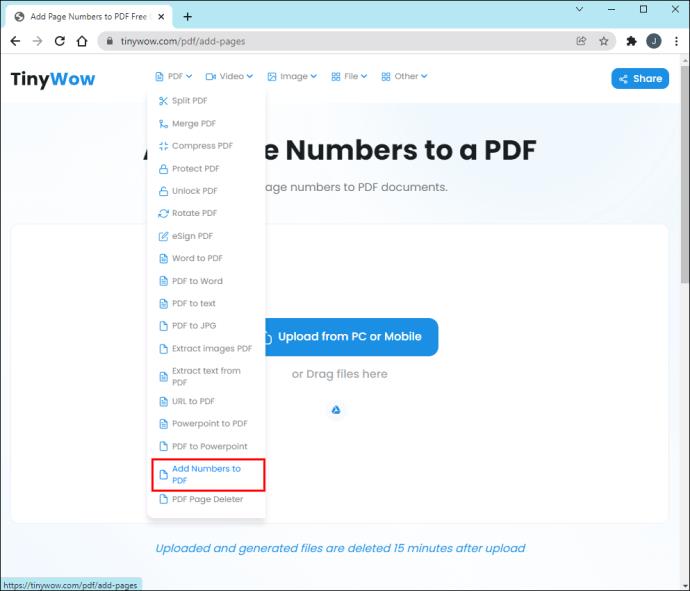
- Нажмите «Загрузить с ПК или мобильного».
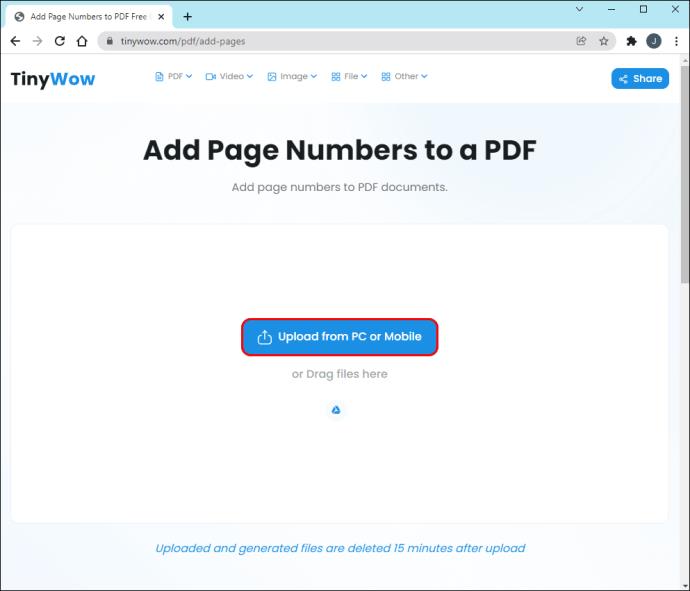
- Выберите файл PDF на своем компьютере и нажмите «Открыть».
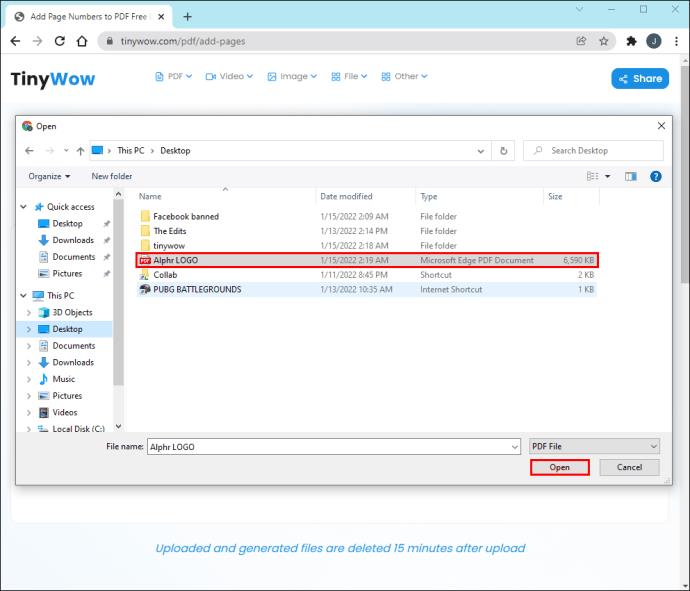
- В меню «Добавить номер страницы в PDF» настройте «Параметры чисел», «Шрифты» и другие параметры в соответствии с вашими потребностями.
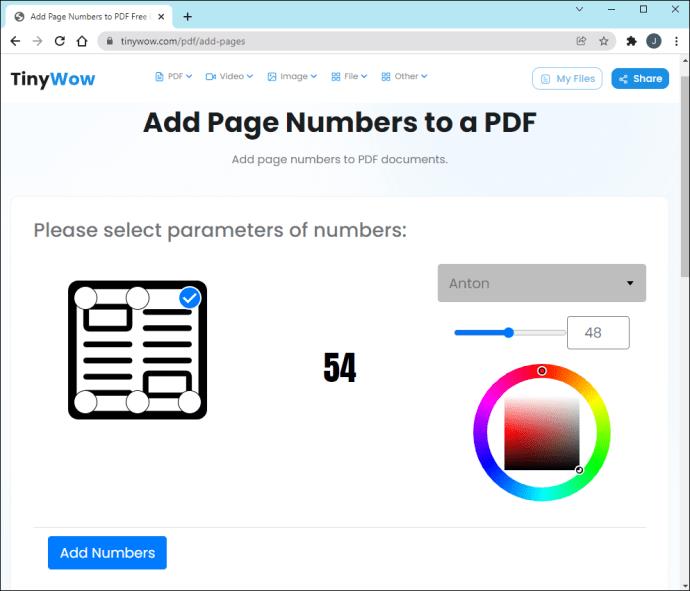
- Нажмите «Добавить номера».
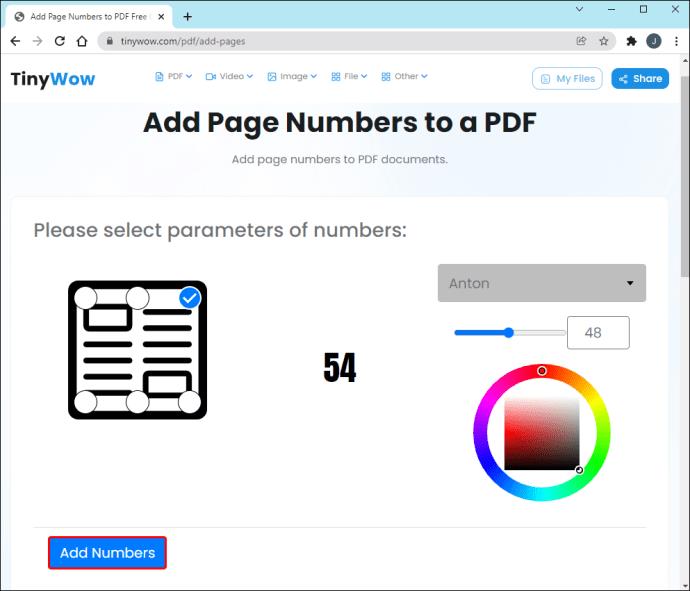
- Выберите «Загрузить», чтобы сохранить файл на вашем компьютере.
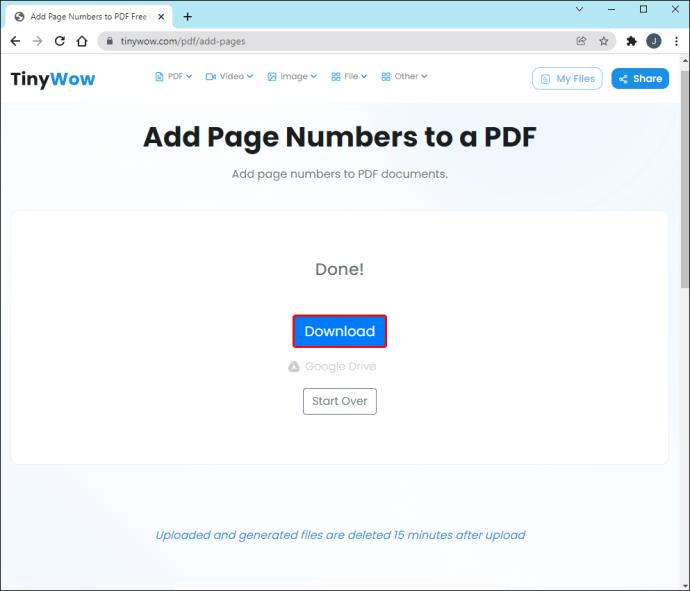
Вы также можете использовать загруженную программу Adobe Acrobat для редактирования PDF-файлов. Подробные инструкции по добавлению номеров страниц с помощью Acrobat вы найдете в следующих разделах.
Как добавить номера страниц в PDF в Adobe Acrobat
Adobe Acrobat — самое популярное приложение для просмотра и редактирования PDF-файлов. Чтобы добавить номера страниц с его помощью, вам нужно выполнить несколько настроек. Во-первых, вы должны добавить верхний или нижний колонтитул. Вы можете сделать это, выполнив следующие действия:
- Запустите Adobe Acrobat на своем компьютере.
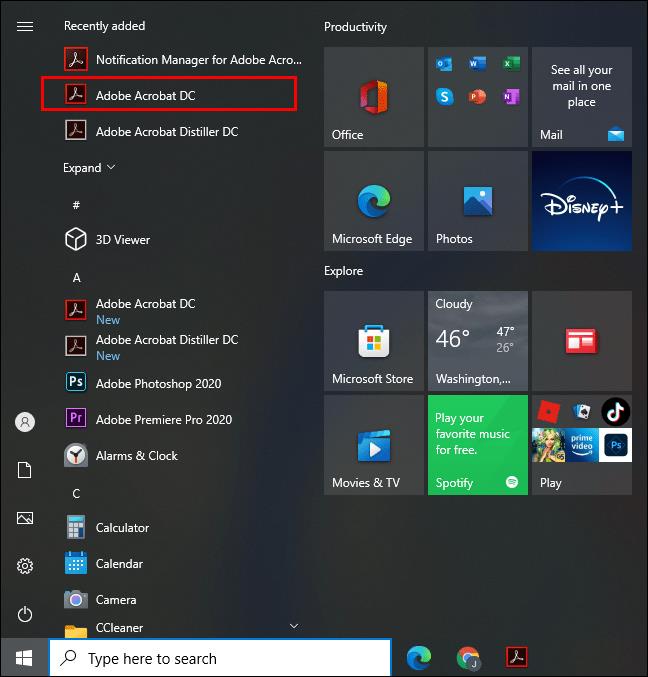
- Откройте файл PDF, который вы хотите настроить.
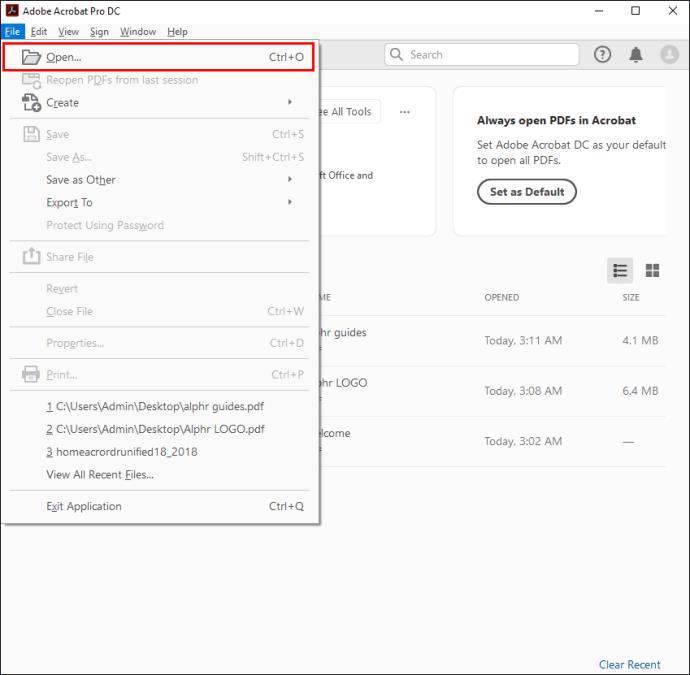
- Перейдите в «Инструменты», затем «Редактировать PDF». Вы увидите соответствующий набор инструментов на дополнительной панели инструментов.

- Выберите «Верхний и нижний колонтитулы», затем «Добавить» на дополнительной панели инструментов.

- (Необязательно) Настройте шрифт и поля.
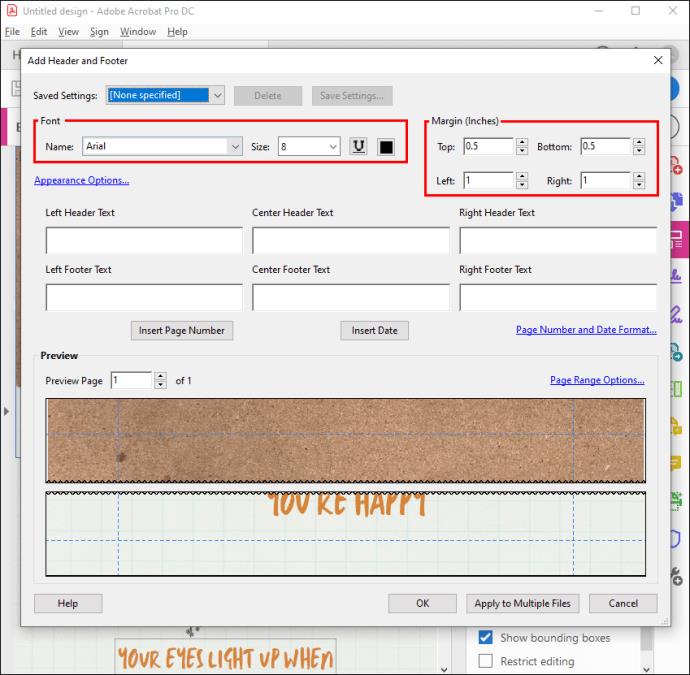
Теперь, когда вы добавили верхний или нижний колонтитул, выполните следующие действия:
- Нажмите на поле верхнего или нижнего колонтитула.

- Нажмите «Формат номера страницы и даты», чтобы настроить формат автоматического ввода.
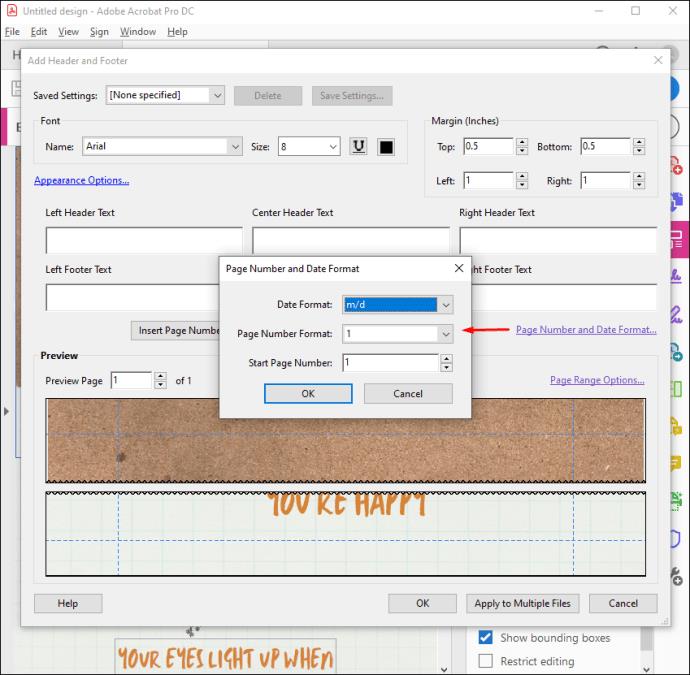
- Перейдите в «Параметры диапазона страниц», чтобы указать, какие страницы должны отображаться в верхнем и нижнем колонтитулах.
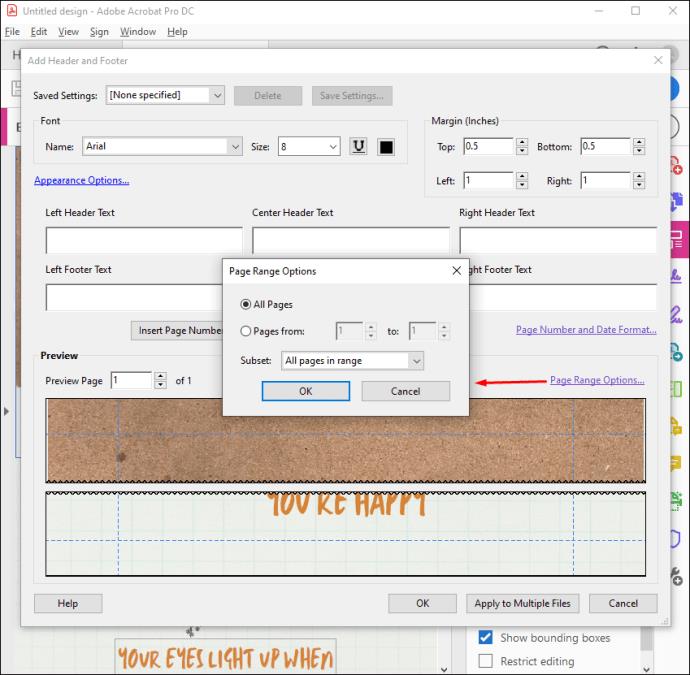
- Добавьте диапазон страниц, затем выберите «Подмножество», если необходимо.
- Используйте область «Предварительный просмотр», чтобы изучить результаты.
- (Необязательно) Нажмите «Сохранить настройки», чтобы сохранить настройки верхнего и нижнего колонтитула для использования в будущем.
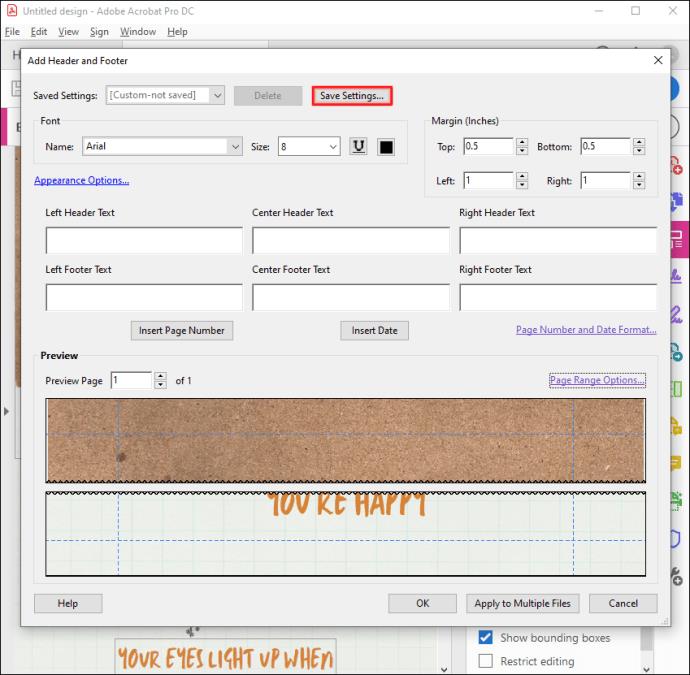
- (Необязательно) Примените настройки к нескольким файлам PDF, нажав «Применить к нескольким файлам». Перейдите в «Добавить файлы», затем «Добавить файлы» или «Добавить открытые файлы» и выберите нужный файл.
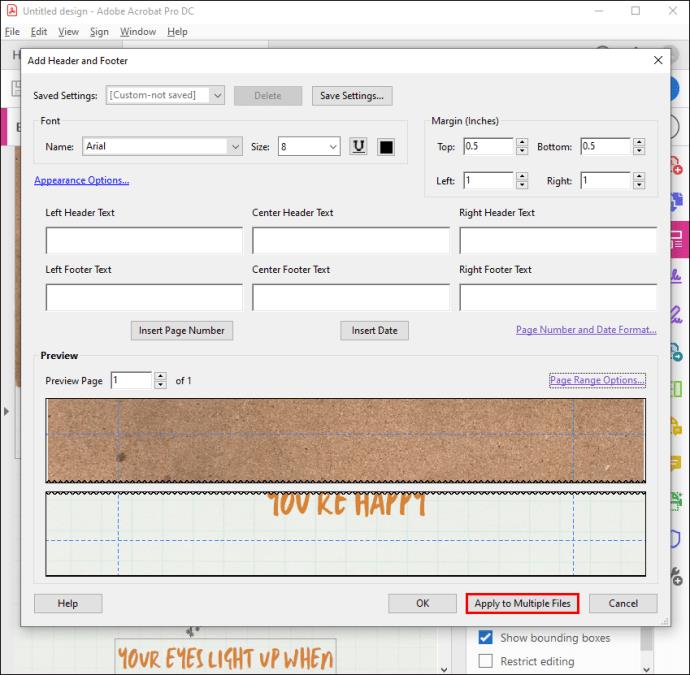
Если вы хотите внести изменения в недавно добавленные номера страниц, выполните следующие действия:
- Откройте файл PDF, который вы хотите отредактировать.
- Перейдите в «Инструменты», затем «Редактировать PDF».

- Перейдите в «Верхний и нижний колонтитулы», затем «Обновить».
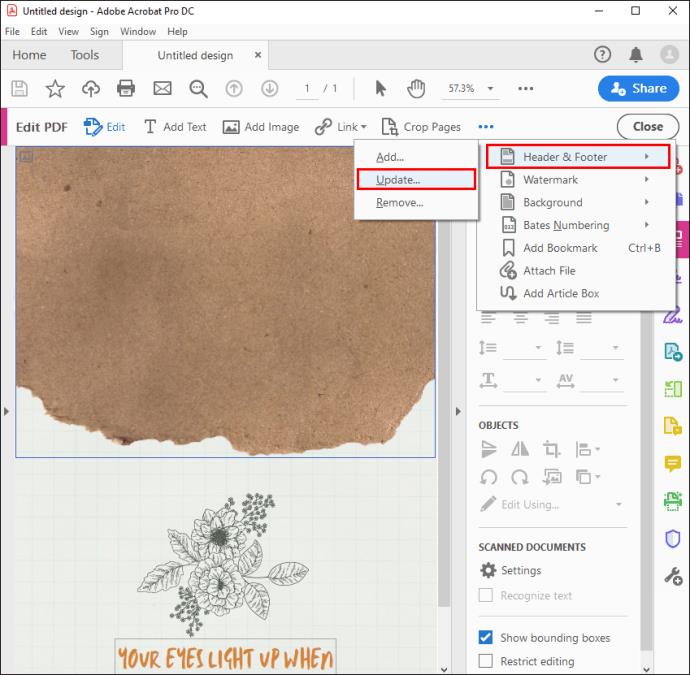
- Измените настройки по своему усмотрению.
Теперь у вас есть полный контроль над добавлением и изменением номеров страниц в PDF-документе в Adobe Acrobat.
Как добавить номера страниц в PDF-файл в режиме предварительного просмотра на Mac
Предварительный просмотр — это самый простой способ просмотра и внесения незначительных изменений в документы PDF на Mac. Это также программное обеспечение по умолчанию для просмотра PDF-файлов, поэтому найти его не должно быть проблемой.
Вот как вы можете использовать предварительный просмотр для добавления номеров страниц в PDF:
- Откройте файл PDF на своем устройстве Mac в режиме предварительного просмотра.
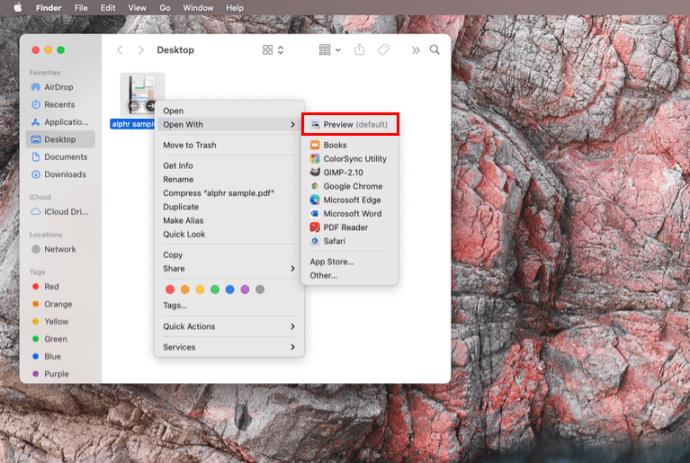
- Перейдите в «Вид» в верхнем левом углу экрана, затем включите «Показать панель инструментов разметки», если она еще не включена.
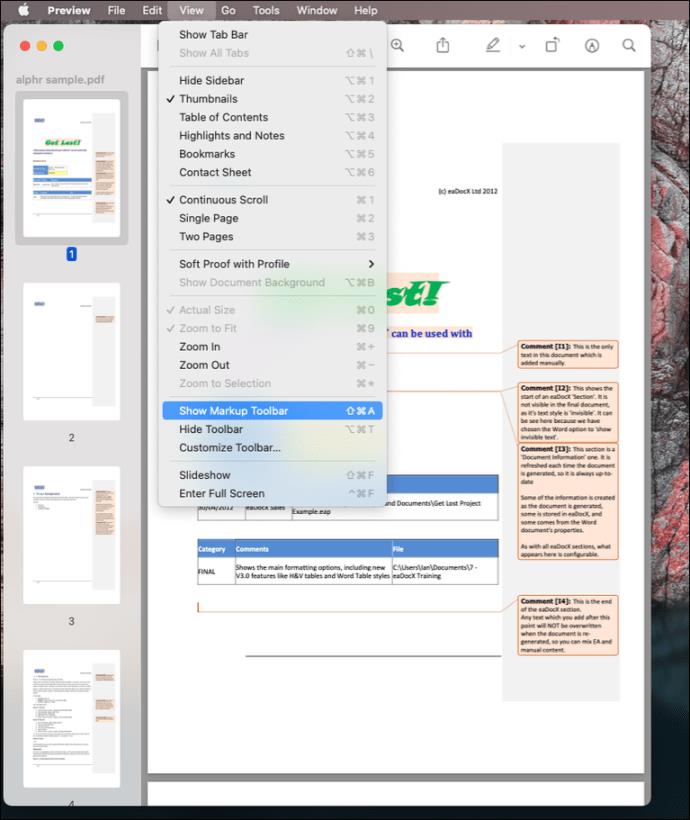
- Щелкните значок «Текст» и расположите текстовое поле там, где вам удобно добавить номер страницы.
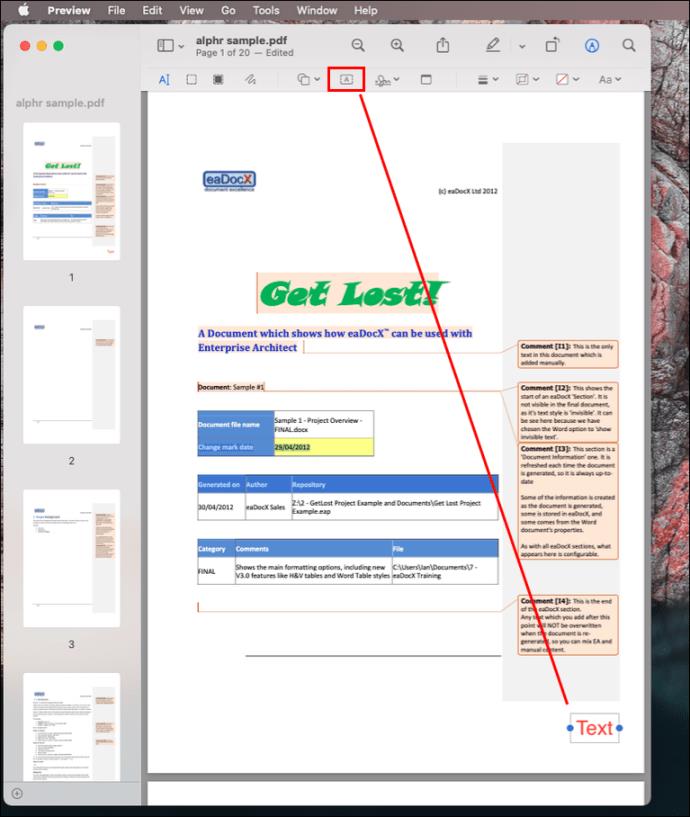
- Добавьте номер страницы в текстовое поле.
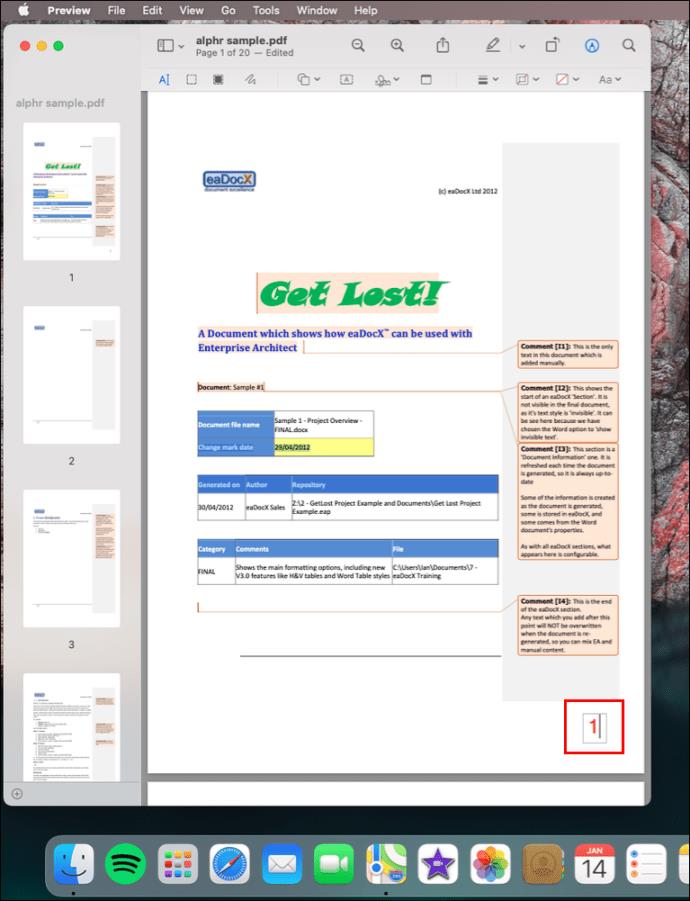
- Сохраните PDF-файл.
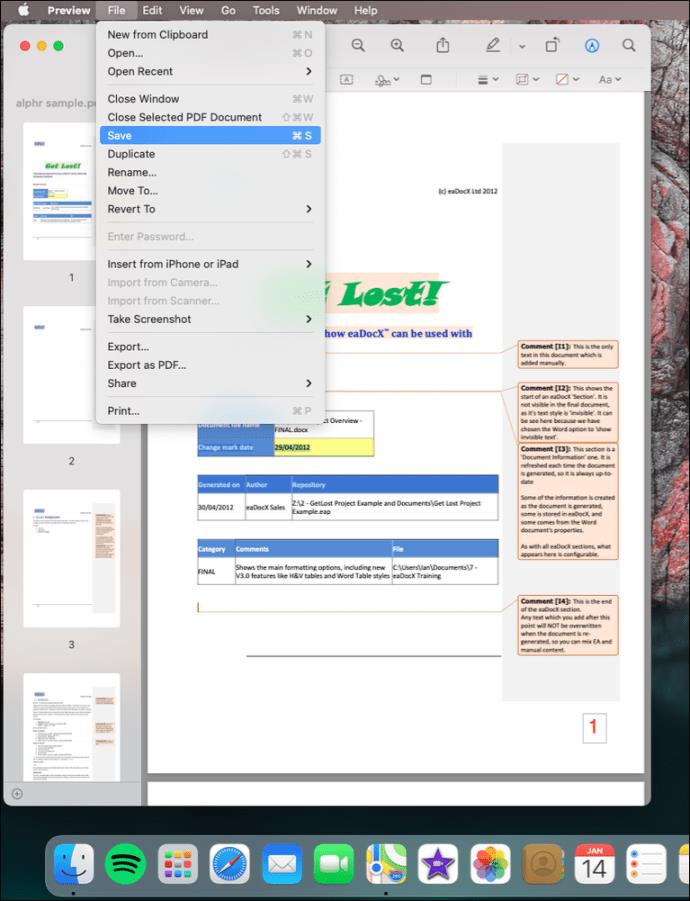
Этот метод отлично подходит для добавления номеров страниц файла PDF к нескольким документам PDF. Но если вам нужно пронумеровать десятки страниц, вы потратите слишком много времени на редактирование каждого документа по отдельности.
Добавление номеров страниц в документ PDF с легкостью
Работая с кучей PDF-файлов, легко потеряться в счете. Простой прием, который поможет упорядочить ваши файлы, — добавить номера страниц. Во всех программах добавление номера страницы в PDF-документ включает создание верхнего или нижнего колонтитула и добавление номера внутри. Независимо от того, являетесь ли вы пользователем Windows или Mac, теперь вы сможете самостоятельно украсить свои PDF-файлы номерами страниц.
Какой метод вы использовали для добавления номеров страниц в PDF? Знаете ли вы какие-либо другие онлайн-ресурсы для добавления номеров страниц в документы PDF? Поделитесь своим опытом в комментариях ниже.